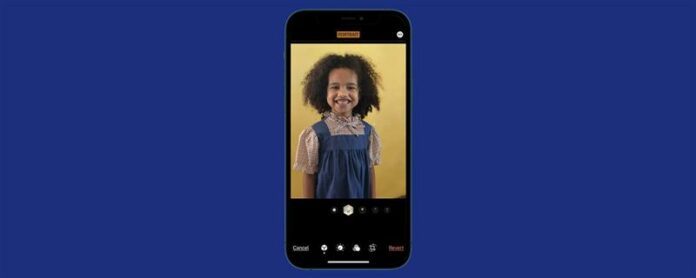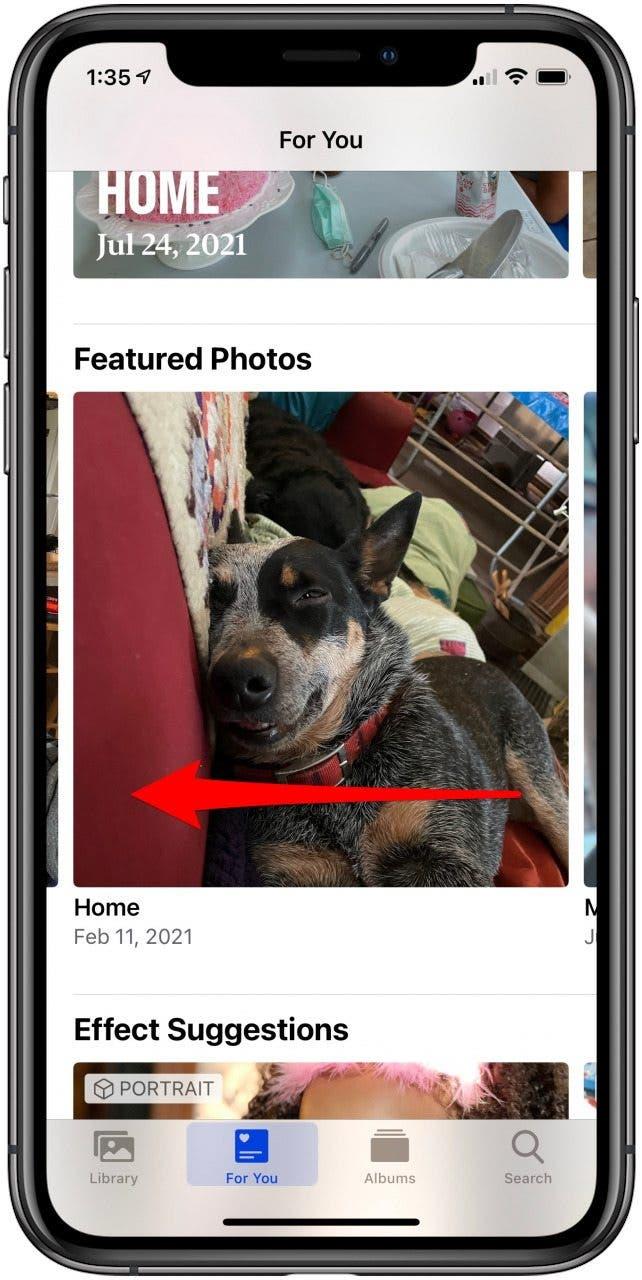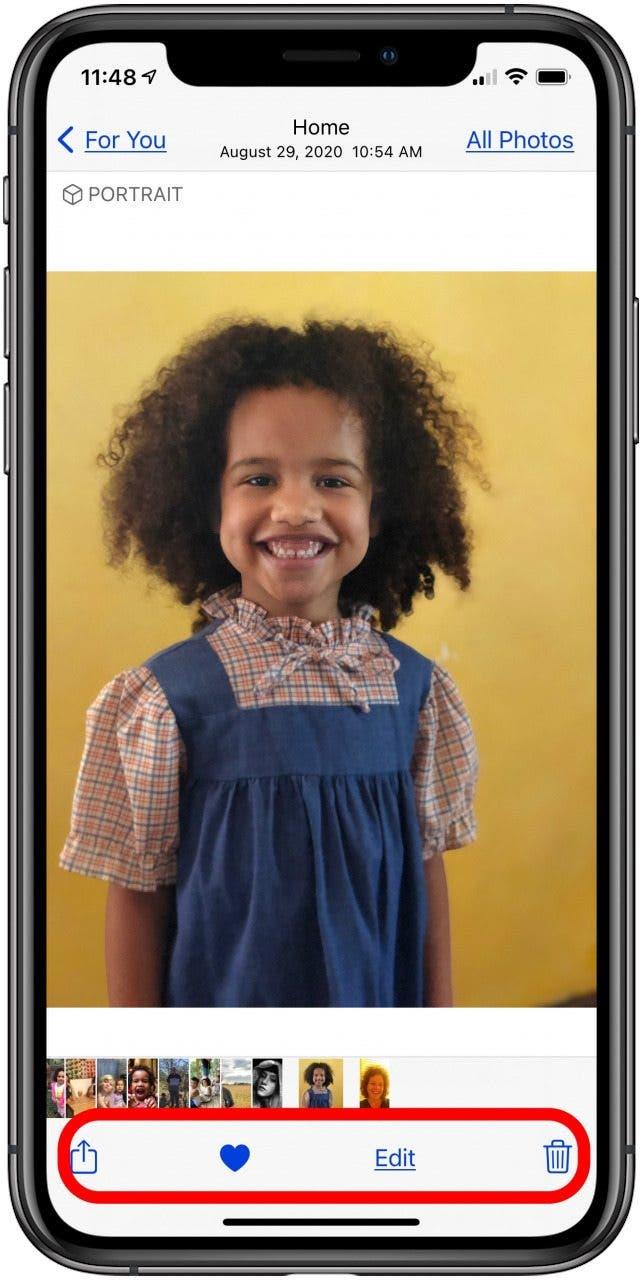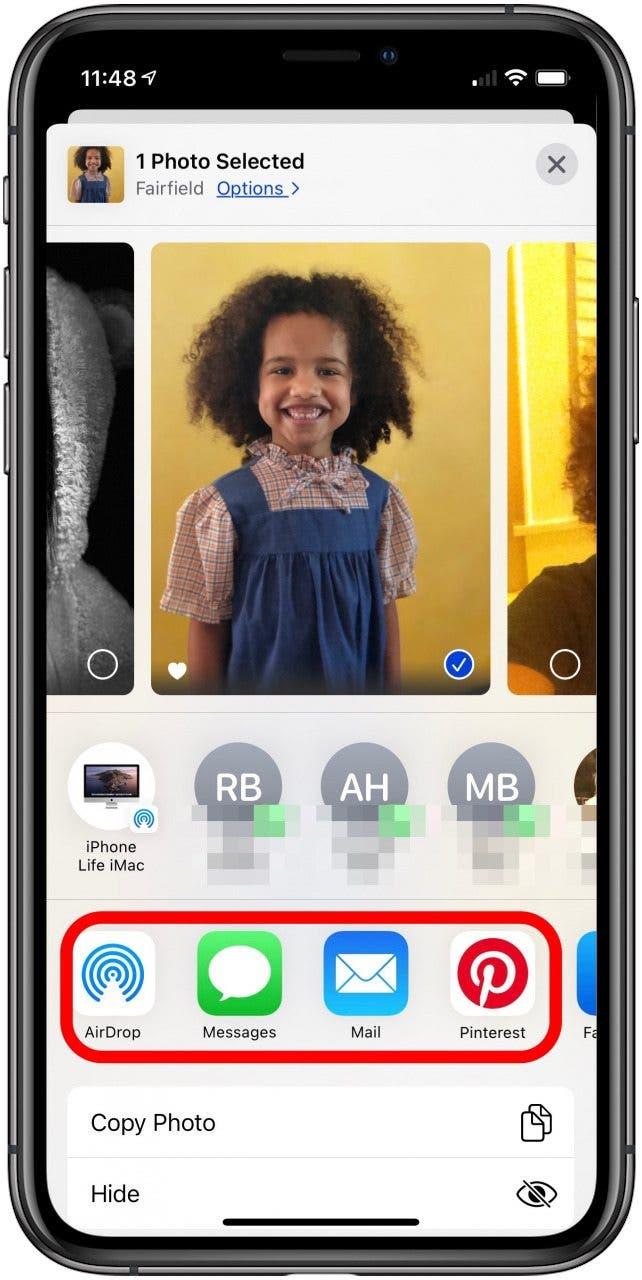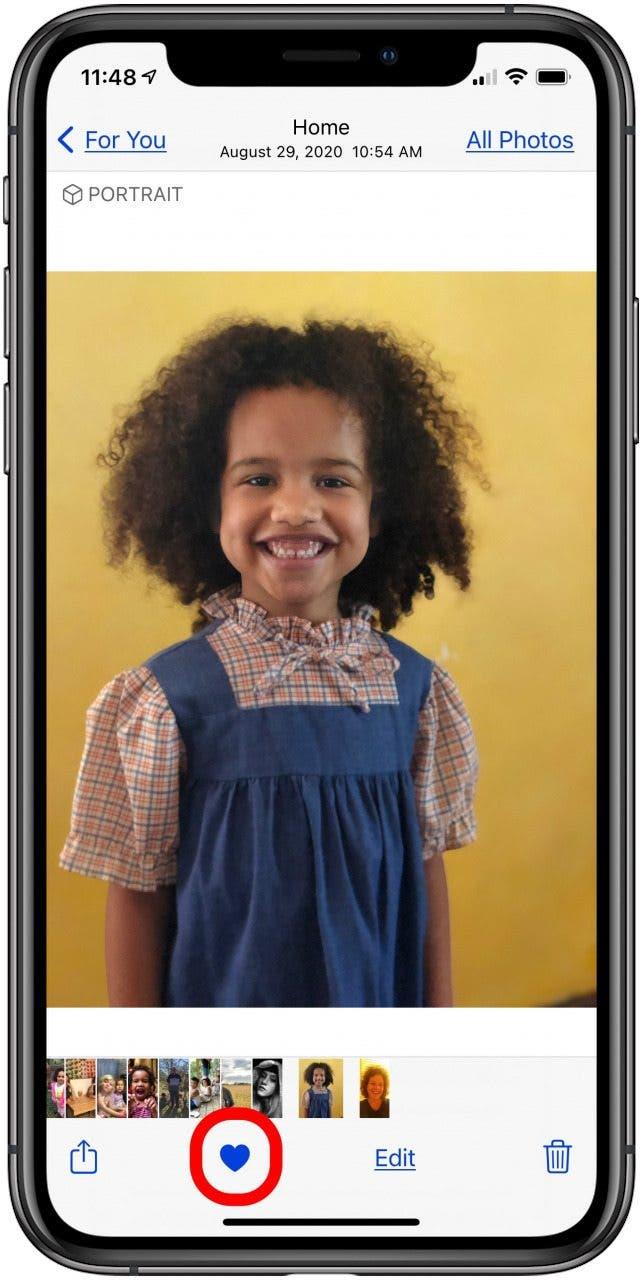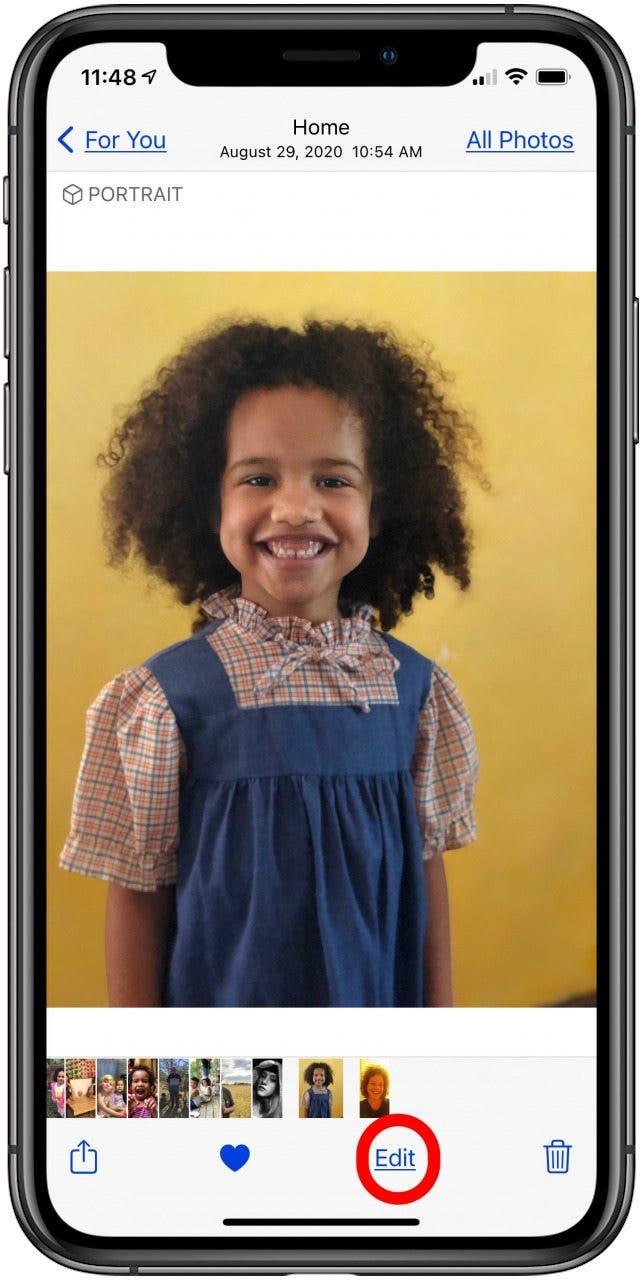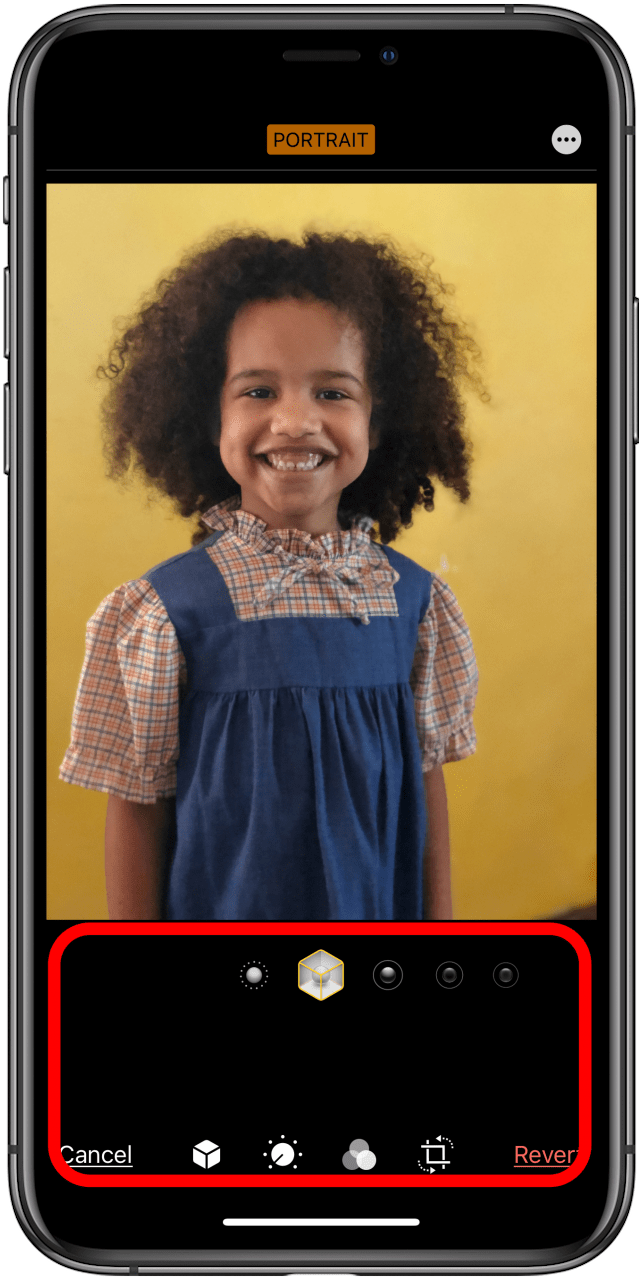L’application Photos d’Apple organise automatiquement vos photos dans une collection appelée Photos en vedette. Les photos en vedette changent fréquemment, donc si vous en voyez une que vous aimez, vous voudrez agir, donc il n’est plus enterré dans votre bibliothèque de photos. Voyons comment partager, favori et éditer des photos en vedette.
Pourquoi tu vas adorer cette astuce
- Les photos en vedette sont un moyen facile de trouver certaines de vos meilleures photos sans chasser dans votre bibliothèque d’applications.
- Vous pouvez partager des photos en vedette avec des amis et de la famille, et enregistrer les meilleures comme Photos préférées .
Comment trouver, partager, favori et modifier des photos en vedette
La section en vedette de l’application Photos est organisée par Apple et vous montre certaines de vos meilleures photos que vous voudrez peut-être partager, préférer ou modifier. Cette section est différente de souvenirs , qui sont un Excellente façon de voir et de profiter de vos meilleures photos sous forme de diaporama. Pour plus de grands Photos en vedette Conseils, consultez notre gratuit Tip du jour . Pour naviguer vers des photos en vedette:
- Ouvrez l’application photos et appuyez sur l’onglet pour vous . Vous verrez des photos en vedette sous des souvenirs.
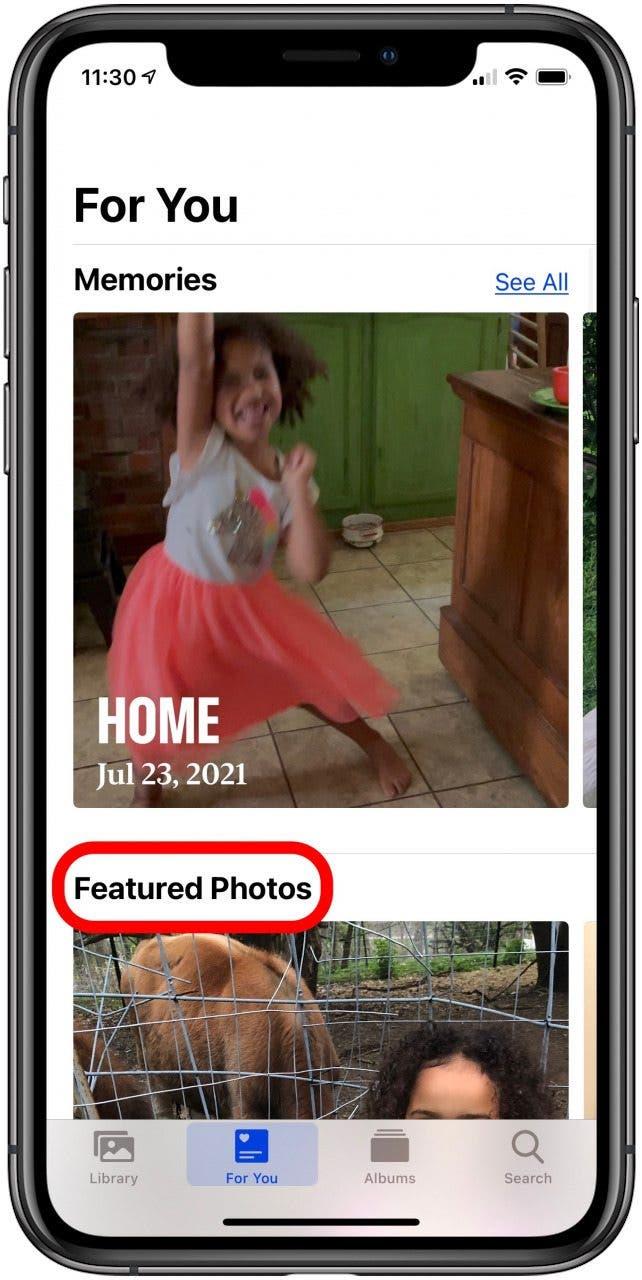
- Faites glisser vers la gauche pour faire défiler vos photos en vedette et voir toutes les photos que l’application Photos a organisées pour vous aujourd’hui.

- Appuyez sur une photo pour ouvrir des options, notamment partager , favori , modifier et trash .

- Si vous appuyez sur l’icône Partager, vous serez emmené à vos options de partage, y compris AirDrop, Messages, Mail et Médias sociaux.

- Appuyez sur l’icône du cœur à favori ta photo.

- Appuyez sur modifier pour ouvrir les options d’édition pour votre image.

- Ici, vous verrez toutes les options d’édition pour votre photo, y compris les filtres, les recadrage, la rotation, etc.